Fehlerbehebung bei der virtuellen iDRAC-Konsole
摘要: Systems Management Anleitung zum Video, das die Fehlerbehebung bei der virtuellen iDRAC-Konsole behandelt.
说明
In diesem Schulungsvideo werden die Grundlagen der Fehlerbehebung bei Problemen mit der virtuellen iDRAC-Konsole behandelt.
Link zum Dell Technologies YouTube-Kanalvideo:
Fehlerbehebung bei der virtuellen iDRAC-Konsole
Szenario 1: Port 5900 oder kein Zugriff auf die virtuelle Konsole
Auszuführende Schritte:
- Öffnen Sie den Browser und navigieren Sie zu https://iDRAC_ip:5900.
- Es sollte ein weißer Bildschirm angezeigt werden, der ihnen mitteilt, dass ein Zertifikat auf diesem Port vorhanden ist.
-

-
Wenn Sie diesen Bildschirm nicht erhalten, wird Port 5900 blockiert und es handelt sich um ein Netzwerk-/Firewallproblem.
-
Wir können von einem System im selben Subnetz testen, um es weiter zu beweisen.
-
Der DRAC kann mithilfe von racadm racreset aus- und wieder einzyklust werden.
Szenario 2 : Plug-ins
Plug-in 1: HTML5- Beim Start wird ein Pop-up zur Zertifikatsvalidierung durchgeführt.
- Auszuführende Schritte:
- Timeout im Zertifikat-Pop-up-Fenster ist kurz – Latenz in der Umgebung kann sich auf
- Wenn Sie Internet Explorer verwenden, kann sich iDRAC nicht in den Einstellungen der Kompatibilitätsansicht befinden.
- Probieren Sie einen anderen Browser aus oder löschen Sie den Cache, da es sich um eine Browserseite handelt.
: Nutzt installiertes Java für ein tatsächliches Plug-in, das bei den Startschritten
heruntergeladen wurde, um Folgendes durchzuführen:
- Stellen Sie sicher, dass Java installiert ist.
- Überprüfen Sie die installierte Java-Version auf Kompatibilität – iDRAC6 unterstützt nur Java 8 u121 und älter.
- Versuchen Sie es mit HTML5, um zu bestätigen, dass es sich um ein Java-Plug-in-Problem handelt.
- Hinzufügen von iDRAC zur Ausnahmestandortliste in der Systemsteuerung > Java->-Sicherheit
- In einigen Fällen wird Java durch GPO blockiert.
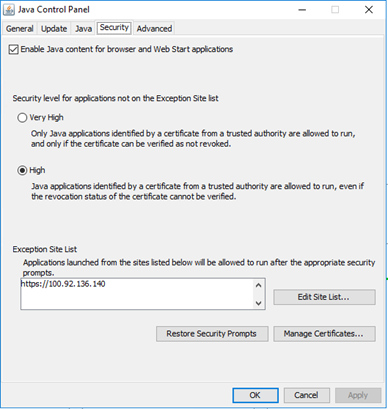
Plug-in 3: ActiveX-Prozess
: Installation eines tatsächlichen Plug-ins für Internet Explorer zur ausschließlichen Fehlerbehebung in diesem Browser
:
- Stellen Sie sicher, dass ActiveX nicht durch GPO/Browser blockiert wird.
- Löschen Sie das ActiveX-Plug-in aus dem IE, indem Sie auf Tools > Add-Ons verwalten klicken. Sollte sich unter Symbolleisten und Erweiterungen befinden

-
Jetzt ActiveX neu starten
-
Da es sich sowohl um ein Pop-up- als auch um ein Download-Programm handelt, handelt es sich um das am häufigsten blockierte Plug-in.
Szenario 3 : iDRAC-Konfiguration
Stellen Sie in der iDRAC-Benutzeroberfläche unter Konfiguration > virtuelle Konsole sicher, dass sie wie erwartet aktiviert und konfiguriert ist.
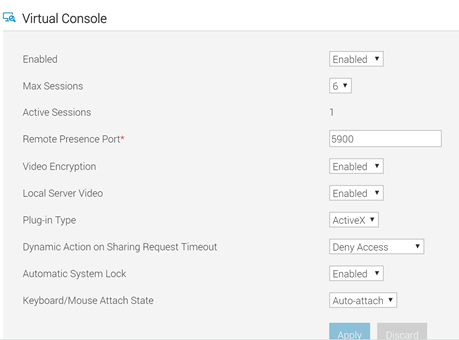
Szenario 4: Tastatur-/Mausumleitung schlägt fehl
Fehlerbehebung Schritt 1 – iDRAC-Konfiguration- Stellen Sie in der iDRAC-Benutzeroberfläche unter Konfiguration > virtuelle Konsole sicher, dass der Verbindungsstatus der Tastatur/Maus auf Auto-Attach (Automatischer Anschluss) eingestellt ist.
- In einigen Fällen schalten Sie es aus und wieder ein, um die Funktionalität wiederherzustellen.
- Funktioniert die Tastatur-/Mausumleitung während des POST? Wenn ja, dann sprechen wir über ein Betriebssystemproblem, das wahrscheinlich mit dem Treiber zusammenhängt.
- Funktioniert eine physische Tastatur/Maus? Wenn nein, handelt es sich um ein Hardwareproblem.
- Wenn eine physische Tastatur funktioniert, die Tastatur-/Mausumleitung der virtuellen Konsole jedoch nicht im POST oder Betriebssystem funktioniert, führen Sie racadm racresetcfg aus, um sie von Grund auf neu zu erstellen.